質問
問題:Smart Registry Careをアンインストールする方法は?
スマートレジストリケアツールを紹介していただけますか? 信頼できますか? Windows 10 PCで実行されているのを見つけましたが、インストールしたことを思い出せません…
解決した答え
スマートレジストリケア GNR Management ServicesIncによって開発された正規のソフトウェアです。 これは強力なシステム最適化ツールとして表されており、PCが低速で、ランダムに再起動し、BSODに遭遇し、ソフトウェアが応答しないかクラッシュした場合に、PCのパフォーマンスを向上させるはずです。 このツールは、Windowsレジストリから廃止/無効なエントリを削除し、ジャンクファイル、Webブラウザのキャッシュを削除し、その他の機能を実行してPCのパフォーマンスを向上させる必要があります。 残念ながら、システムの改善の代わりに、Smart Registry Careは問題を引き起こし、人々をだまして無駄なサービスに多額のお金を費やさせる可能性があります。
スマートレジストリケアの危険レベルが高いことを示す指標はありませんが、このツールは望ましくない可能性のあるプログラム(PUP)および不正なオプティマイザーと見なされます。 通常、フリーウェアにバンドルされて拡散します。 このようにして、ソフトウェアはユーザーの許可を直接必要とせずにシステムに侵入することができます。 インストールすると、システムを自動的にスキャンし、対処すべき問題についてPCの所有者に通知します。 ただし、SmartRegistryCareは毎回同じ結果をもたらす傾向があることがわかっています。つまり、ユーザーは重要なシステムの状態について警告を受けます。 アプリは毎回何千もの問題を「検出」するか、誤って示し、すべてを修正するためにプログラムのフルバージョンを購入することを提案します。 ただし、これはハッカーがアプリケーションが本当に強力であると感じさせ、フルバージョンを購入するように人々を説得するために使用する方法です。ちなみに、これは年間99.00ドルの費用がかかります。
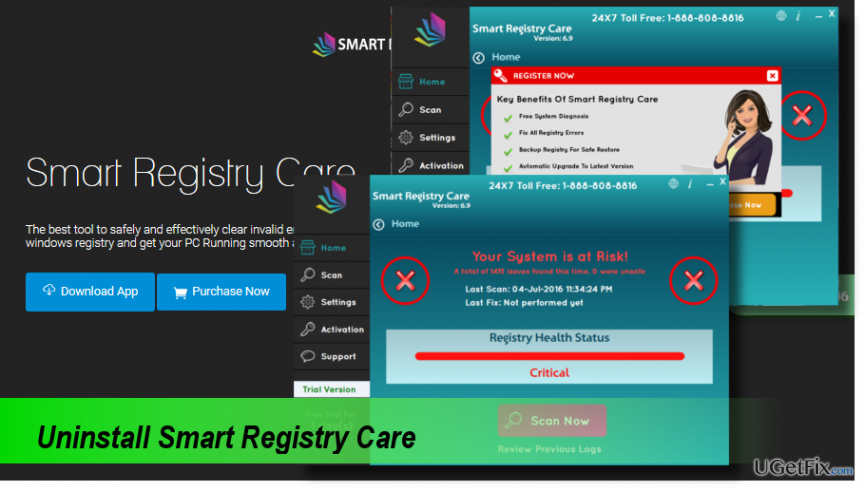
疑わしい配布方法と不正な最適化サービスに加えて、Smart Registry CarePUPは サードパーティの広告主がターゲットのデフォルトのWebブラウザに商用広告を挿入するために使用します システム。 したがって、ポップアップ、バナー、テキスト内リンク、およびその他の広告の数が大幅に増加する可能性があります。 Smart RegistryCareの広告とWebブラウジングアクティビティの一致に人々は驚かれるかもしれません。 この疑わしい最適化ツールはCookieをインストールし、IPアドレス、PCの場所、電子メールアドレスなどの人々のWebブラウジング関連情報を追跡する可能性があることがわかっています。 一言で言えば、Smart RegistryCareは信頼できるツールではないようです。 したがって、フルバージョンの購入を控えて実行する必要があります スマートレジストリケアの削除 遅滞なく。
Smart RegistryCareを手動でアンインストールする
これらのファイルをアンインストールするには、ライセンス版を購入する必要があります リイメージ リイメージ ソフトウェアをアンインストールします。
ステップ1。 スマートレジストリケアプロセスを終了する
- Ctrl + Alt + Deleteを押して、タスクマネージャーを開きます。
- 「プロセス」タブを開き、SmartRegistryCare.exeプロセスを見つけます。
- それをクリックして、「タスクの終了」を選択します。
ステップ2。 プログラムと機能からアプリをアンインストールします
- コントロールパネルを開きます。
- 「Windowsキー」->「コントロールパネル」->「プログラムと機能」(Windows 10、8、8.1)を右クリックします。
- 「スタート」->「コントロールパネル」->「プログラム」->「プログラムのアンインストール」または「プログラムの追加と削除」(Windows 7、XP)を開きます。
- Smart RegistryCareアプリを見つけて選択します。
- 「アンインストール」を選択し、確認ウィンドウで「はい」をクリックします。
- インストール日に基づいてアプリをフィルタリングし、Smart RegistryCareと同じ日にインストールされたアプリをアンインストールします。
- 完了したら、ダウンロードフォルダで削除したばかりのプログラムを確認します。
ステップ3。 WindowsレジストリからSmartRegistryCareの残り物を削除する
- 「Windowsキー」(または「スタート」)を押し、「regedit」と入力して、「Enter」を押します。
- ページ上部のツールバーで「編集」オプションを選択し、「検索」を選択します。
- Smart Registry Careと入力し、[次へ]を押します。
- 見つかった各要素をクリックして、[削除]を選択します。
ステップ4。 システムを最適化する
廃止されたファイルや無効なファイルがすべてシステムから削除されたことを確認するには、[rev id =” CCleaner”]ユーティリティを使用してスキャンを実行することを強くお勧めします。 システムを最適化し、同時にマルウェアからシステムを保護したい場合は、 リイメージ 素晴らしい解決策になるでしょう。
ワンクリックでプログラムを取り除く
ugetfix.comの専門家によって提示されたステップバイステップガイドの助けを借りて、このプログラムをアンインストールできます。 時間を節約するために、このタスクを自動的に実行するのに役立つツールも選択しました。 お急ぎの場合、または自分でプログラムをアンインストールするのに十分な経験がないと感じた場合は、次のソリューションを自由に使用してください。
オファー
今やれ!
ダウンロード除去ソフトウェア幸せ
保証
今やれ!
ダウンロード除去ソフトウェア幸せ
保証
Reimageを使用してプログラムをアンインストールできなかった場合は、サポートチームに問題を知らせてください。 できるだけ多くの詳細を提供するようにしてください。 問題について知っておくべきと思われる詳細をすべてお知らせください。
この特許取得済みの修復プロセスでは、2500万のコンポーネントのデータベースを使用して、ユーザーのコンピューター上の破損または欠落したファイルを置き換えることができます。
損傷したシステムを修復するには、ライセンス版を購入する必要があります リイメージ マルウェア除去ツール。

完全に匿名のままで、ISPと スパイからの政府 あなたに、あなたは採用する必要があります プライベートインターネットアクセス VPN。 すべての情報を暗号化し、トラッカー、広告、および悪意のあるコンテンツを防止することにより、完全に匿名でインターネットに接続できるようになります。 最も重要なことは、NSAや他の政府機関が背後で行っている違法な監視活動を阻止することです。
コンピュータの使用中はいつでも予期しない状況が発生する可能性があります。停電により電源が切れる可能性があります。 ブルースクリーンオブデス(BSoD)が発生する可能性があります。または、数秒間離れたときに、ランダムなWindowsUpdateがマシンに発生する可能性があります。 分。 その結果、学業、重要な書類、その他のデータが失われる可能性があります。 に 回復します 失われたファイル、あなたは使用することができます データリカバリプロ –ハードドライブ上でまだ利用可能なファイルのコピーを検索し、それらをすばやく取得します。